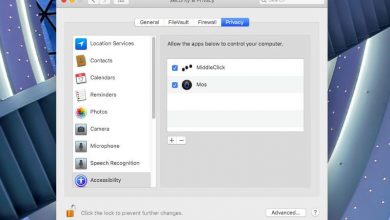Comment supprimer les informations synchronisées dans Chrome?
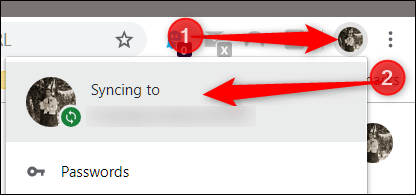
Lorsque vous accédez à Chrome via votre compte Google , toutes vos informations personnelles sont enregistrées et synchronisées sur tous vos appareils, mais que faire si vous souhaitez supprimer tout ce qui est stocké dans le cloud? Voici comment supprimer les informations synchronisées.
Comment supprimer des informations synchronisées
Si vous êtes déjà connecté à Chrome et que la synchronisation est activée, activez Chrome, cliquez sur votre photo de profil, puis sur «Synchroniser avec». Vous pouvez également taper: // paramètres / personnes dans l’Omnibox et appuyer sur Entrée.
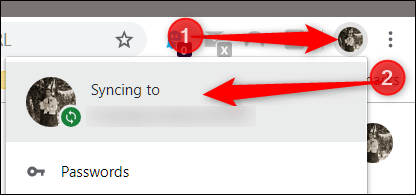
Dans la section Contacts, cliquez sur «Synchroniser et services Google».
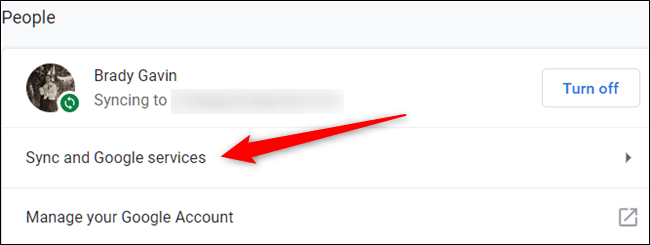
Cliquez ensuite sur «Données de la synchronisation Chrome» et un nouvel onglet s’ouvrira.
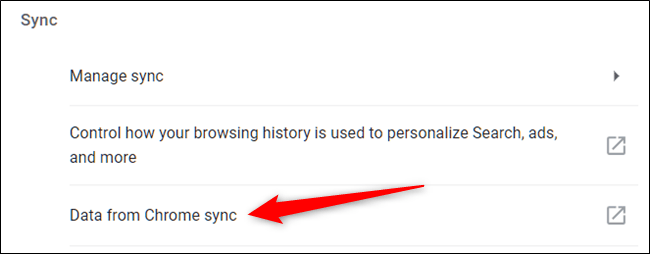
Si vous n’êtes pas connecté à Chrome sur cet appareil, vous pouvez supprimer toutes les informations des serveurs de Google en vous rendant sur la page des paramètres de synchronisation du compte Google et en vous connectant via le navigateur – il n’est même pas nécessaire que ce soit Chrome!
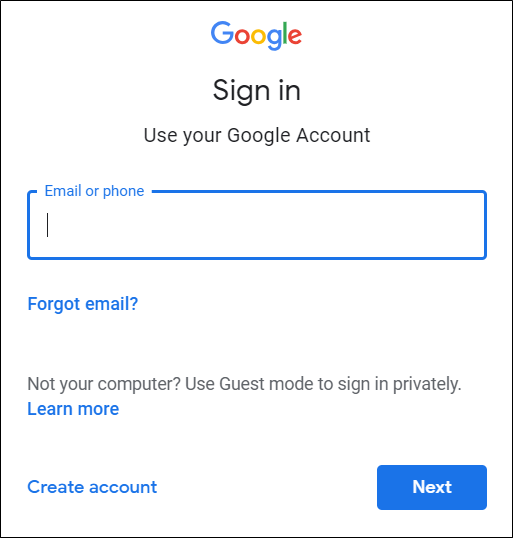
Une fois que vous avez entré votre e-mail et votre mot de passe, vous recevrez une liste de tous les types d’informations stockées dans le cloud. À côté de chaque entrée se trouve un nombre indiquant combien de chacun d’entre eux sont actuellement synchronisés.
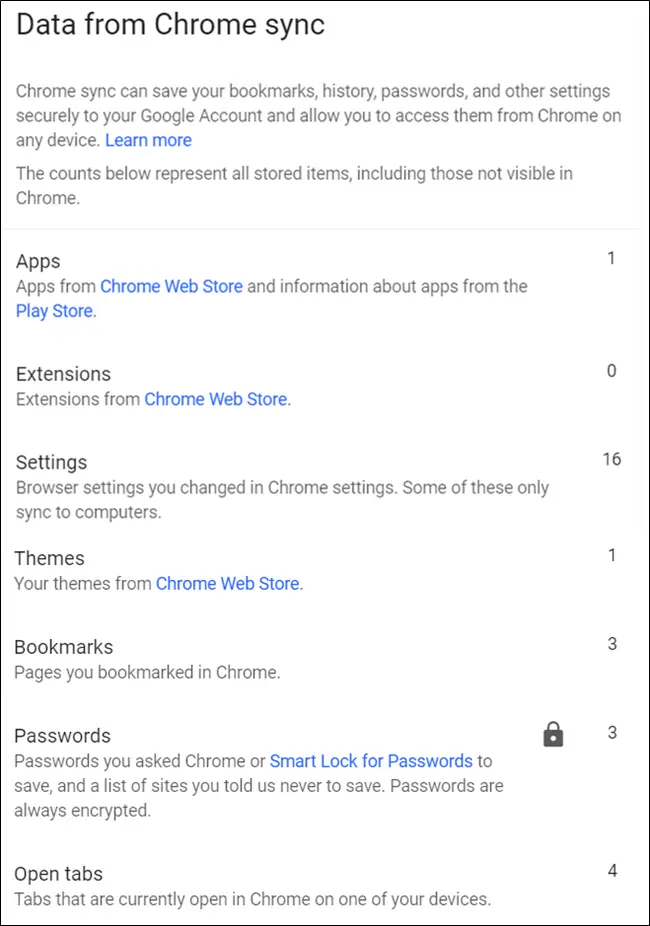
Faites défiler vers le bas jusqu’à ce que vous voyiez «Réinitialiser la synchronisation». Cliquez dessus pour supprimer toutes les informations des serveurs de Google.
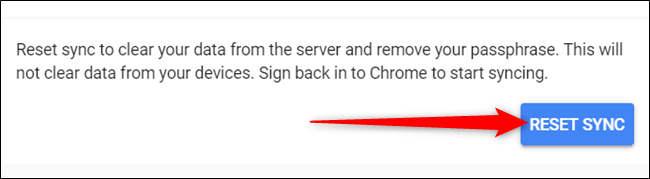
Remarque: le fait de cliquer sur ce bouton ne supprime rien de ce qui est stocké localement sur l’appareil. Effacez tout ce qui est stocké dans le cloud et désactivez la synchronisation des appareils lorsque vous vous connectez à Chrome avec ce compte. La copie des informations stockées sur d’autres appareils ne sera pas non plus effacée.
Cliquez sur OK».
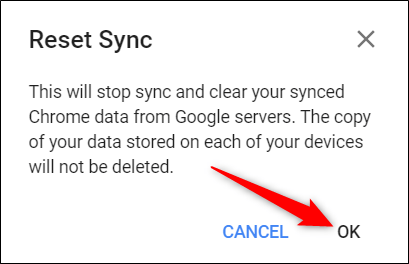
Après avoir cliqué sur OK, un message s’affiche pour vous informer que la synchronisation a été effacée et désactivée.

Si vous souhaitez également vous débarrasser de tout ce qui est stocké sur votre ordinateur local, vous pouvez effacer toutes les données de navigation des paramètres de votre navigateur. Vous pouvez le faire en tapant chrome: // settings dans votre Omnibox et en appuyant sur Entrée. Une fois dans l’onglet Paramètres, faites défiler vers le bas et cliquez sur «Avancé».
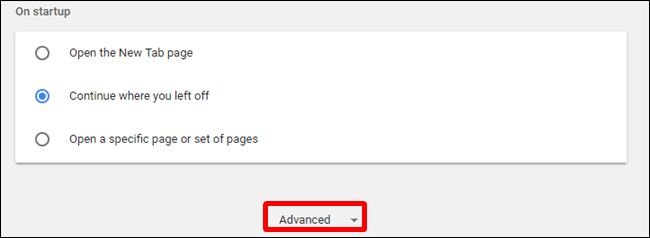
Faites défiler un peu plus loin jusqu’à ce que vous voyiez «Effacer les données de navigation». Clique dessus.
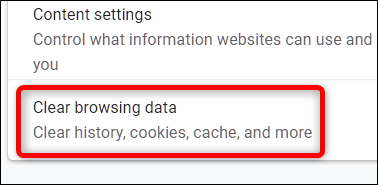
Ensuite, cliquez sur «Avancé», sélectionnez «Tout le temps» dans le menu déroulant, cochez toutes les informations que vous souhaitez supprimer de votre navigateur, puis cliquez sur «Effacer les données».
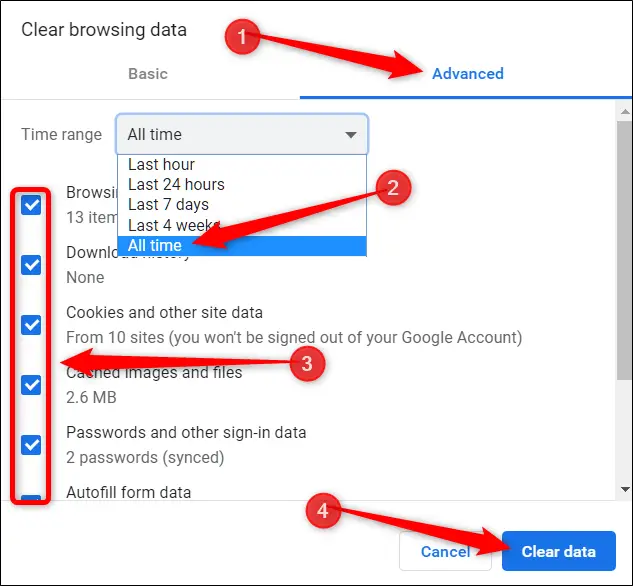
Suivez les invites et tout ce que vous avez enregistré, fait ou visité dans Google Chrome sera effacé du navigateur. La prochaine fois que vous remplissez un formulaire, essayez d’accéder, vous voulez aller sur ce site que vous avez visité la semaine dernière, vous devrez creuser un peu plus dans votre mémoire physique pour accomplir ces tâches.